페이스톡 소리 녹음 방법
- 감정이의 SNS/감정이의 카카오톡
- 2022. 10. 13.
스마트폰과 같은 전화 기능이 발전하기 이전에는, 타지나 먼 곳에 있는 가족, 친척, 친구, 동료 등과 연락하기 위해서, 편지를 주고 받곤 했습니다. 하지만 이렇게 편지를 주고 받는 것은 오랜 시간이 걸릴 뿐 아니라, 내용 또한 한정적으로 보낼 수 밖에 없었습니다. 현대에는 스마트폰과 태블릿 PC, 노트북 등으로 다양하게 상대방과 연락을 주고 받을 수 있는데요, 이러한 연락에는 음성 통화는 물론, 영상 통화도 포함됩니다. 카카오톡과 같은 메신저 앱에서 상대방과 얼굴을 보며 연락하는 기능을 페이스톡이라고 하는데요, 이러한 페이스톡을 음성까지 녹화하기 위해서는 어떻게 해야할까요? 다음으로, 페이스톡 소리 녹음 방법에 대해 알아보도록 하겠습니다.
미리 알아보기
[1] 카카오톡의 페이스톡을 비롯한 다양한 메신저 앱의 영상 통화는 스마트폰이나 통신사 정책에 따라, 음성까지 녹화되지 않을 수 있습니다.
[2] 만일, 상대방과의 영상 통화 중, 음성까지 녹음하기 위해서는 어떻게 해야할까요?
카카오톡 페이스톡 하는 방법

상대방과의 페이스톡을 하기 위해서는, 우선 상대방의 프로필을 눌러주신 뒤, 아래에 나타나는 항목 중 페이스톡을 찾아 눌러주셔야 합니다.

그러면 즉시 상대방과의 페이스톡이 연결되는데요, 상대방이 이 페이스톡을 받게 된다면, 영상 통화가 시작됩니다.

그렇다면 이러한 영상 통화는 어떻게 녹화할 수 있을까요? 기본적인 스마트폰 영상 녹화 기능을 이용하시면 됩니다.

스마트폰 영상 녹화 기능은, 상단에 있는 바를 아래로 내린 뒤, 중간에 나타나는 여러 기능 중, 화면 녹화 기능을 눌러주시면 됩니다.

화면 녹화 기능을 눌러주시게되면, 화면 녹화 앱으로 녹화가 시작된다는 문구가 나타나는데요, 여기서 소리 설정을 미디어 및 마이크로 설정하신 뒤, 녹화 시작을 눌러주시면 됩니다.

그러면 위와 같이, 정상적으로 녹화가 시작되는데요, 여기서 상단에 보이시는 도구 모음을 이용하여, 녹화를 편집하실 수 있습니다.

녹화를 중지하시려면, 상단바를 아래로 내려, 녹화를 중지하려면 여기를 누르세요를 눌러주시면 되는데요, 그러면 그 즉시 녹화가 종료됩니다.

녹화를 종료하게되면, 위와 같이 영상을 저장했다는 문구가 나타나면서, 갤러리에 영상이 저장되는데요, 이 영상을 실행하게되면, 본인과 상대방의 소리가 녹음되어있지 않을 수 있습니다.
페이스톡 소리 녹음 방법
그렇다면 페이스톡을 소리까지 녹음하기 위해서는 어떻게 해야할까요? 우선, 아까와 마찬가지로, 상대방과의 페이스톡을 진행해줍니다.

그러면 상단에 다양한 항목이 나타나게 되는데요, 여기서 좌측에 보이시는 대각선 화살표 표시를 눌러주시면 됩니다.

그러면 위와 같이, 다른 앱을 사용하면서, 페이스톡 또한 할 수 있게되는데요, 여기서 녹화를하게되면, 음성까지 녹음하실 수 있습니다.

마찬가지로, 상단바를 아래로 내려, 화면 녹화 기능을 설정해주신 뒤, 미디어 및 마이크를 눌러, 녹화를 시작해보았습니다.
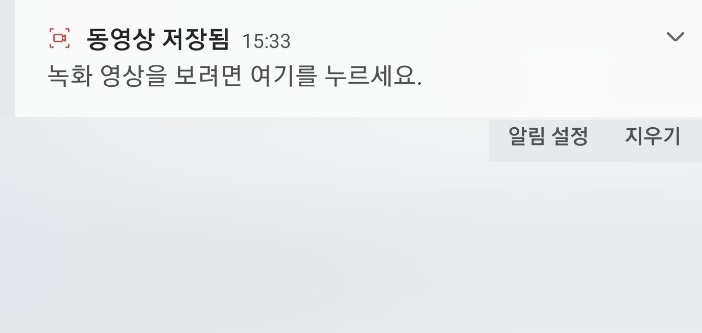
그런 다음, 적절한 시간이 지난 후, 녹화를 종료해보았는데요, 그 후, 상단바를 아래로 내려, 저장된 녹화 영상을 열어보았습니다.
그 결과 본인의 목소리는 물론, 상대방의 목소리까지 잘 들린다는 것을 알 수 있었습니다.
마치며
만일 카카오스토리 바로가기 링크를 제거하고 싶으시다면, 아래 링크를 참고해보시기 바랍니다.
상대방에게 카카오스토리 안나오게 하는 방법은?
IT 기술이 발전하면서, 기존에 아주 컸던 컴퓨터는 초소형으로 바뀌고, 사람 얼굴보다 컸던 휴대폰은, 아주 작아져, 주머니 속에 쏙 들어가는 형태로 변화하였습니다. 이러한 스마트폰의 대중화
emotion1324.tistory.com
'감정이의 SNS > 감정이의 카카오톡' 카테고리의 다른 글
| 카카오톡 차단하면 1 없어지는지 테스트 (0) | 2022.12.05 |
|---|---|
| 상대방이 멀티프로필인지 확인하는 방법 (0) | 2022.12.02 |
| 상대방에게 카카오스토리 안나오게 하는 방법은? (0) | 2022.08.03 |
| 유튜브 볼때 자동으로 회전하는 방법은? (0) | 2022.07.28 |
| 카카오톡 원본 화질로 사진, 동영상 보내는 방법은? (0) | 2022.07.26 |